Ja jums patīk klausīties mūziku, izmantojot Spotify, nav labāka veida, kā izbaudīt šo ritmu, kā ar lielisku skaļruni, piemēram, HomePod. Bet Siri ir bezjēdzīga, kad savā HomePod pieprasāt dziesmu no Spotify, vai ne?
Iespējams, vēl nav pieejama HomePod un Spotify integrācija, taču jūs joprojām varat to īstenot, izmantojot nelielu AirPlay burvību. Lūk, kā to izdarīt.
Saistīts:
- Siri nevar atskaņot no Spotify. Lūk, ko varat darīt
- Kā savienot AirPods un HomePod ar MacBook
- Vai pārslēgties uz Apple Music? Kā pārvietot Spotify atskaņošanas sarakstus uz Apple Music, izmantojot SongShift
Saturs
-
AirPlay Spotify uz HomePod
- AirPlay Spotify no iPhone vai iPad
- AirPlay Spotify no Mac
- AirPlay Spotify no Apple TV
-
Izbaudiet Spotify savā HomePod
- Saistītās ziņas:
AirPlay Spotify uz HomePod
Atveriet Spotify savā iPhone, iPad, Mac vai Apple TV un pārejiet uz dziesmu, staciju, aplādi vai atskaņošanas sarakstu, kuru vēlaties klausīties. Pēc tam veiciet tālāk norādītās darbības atkarībā no ierīces.
Piezīme. Tālāk redzamajos ekrānuzņēmumos mūsu HomePod nosaukums ir Virtuve.
AirPlay Spotify no iPhone vai iPad
- Atveriet Vadības centrs savā iPhone vai iPad. Jums vajadzētu redzēt Spotify dziesmu (vai aplādes epizodi), kas pašlaik tiek atskaņota nelielā kastē.
- Pieskarieties AirPlay ikonu šīs sadaļas stūrī.
- Izvēlieties savu HomePod nosaukums vai atrašanās vieta.
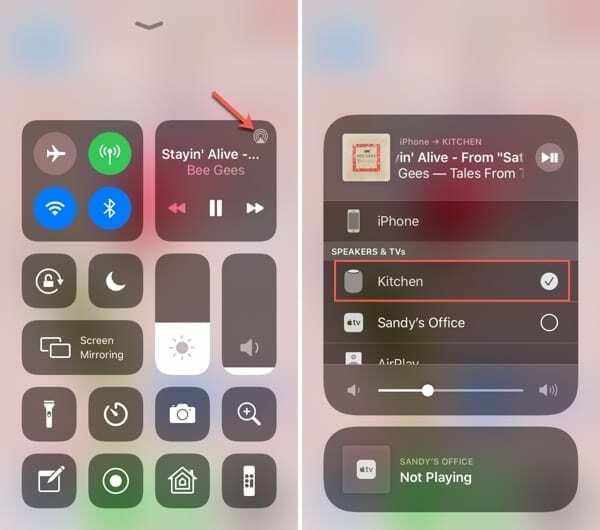
AirPlay Spotify no Mac
Varat izmantot AirPlay Spotify savā HomePod divos dažādos veidos operētājsistēmā Mac — atkarībā no tā, vai izvēlņu joslā ir vai nav skaļuma poga.
AirPlay no izvēļņu joslas
Ja jūs darīt ir jūsu Skaļuma kontrole pogu izvēļņu joslā, vienkārši noklikšķiniet uz tās un atlasiet savu HomePod no izvades ierīču saraksta.
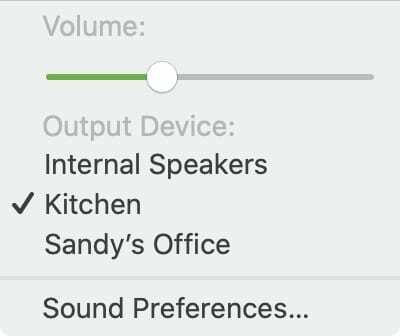
AirPlay no Sound Preferences
Ja jūs ne Ja izvēlņu joslā ir skaļuma vadības poga, veiciet šīs darbības.
- Atvērt Sistēmas preferences izmantojot ikonu savā dokā vai Apple ikona > Sistēmas preferences no izvēļņu joslas.
- Izvēlieties Skaņa un izvēlieties Izvade cilne.
- Izvēlieties savu HomePod izvadierīču sarakstā.
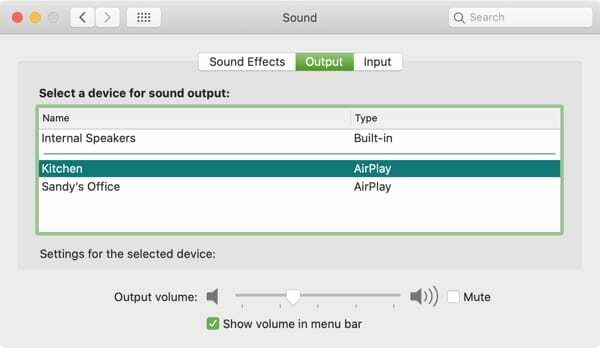
AirPlay Spotify no Apple TV
Varat arī izmantot AirPlay Spotify savā HomePod no Apple TV, un to var izdarīt īslaicīgi no vadības centra vai līdz brīdim, kad to mainīsit iestatījumos.
AirPlay no vadības centra
Piekļūstiet Apple TV vadības centram, izmantojot turot nospiestu Home (TV) pogu. Kad ekrāna labajā pusē tiek parādīts vadības centrs, noklikšķiniet uz AirPlay pogu un atlasiet savu HomePod.
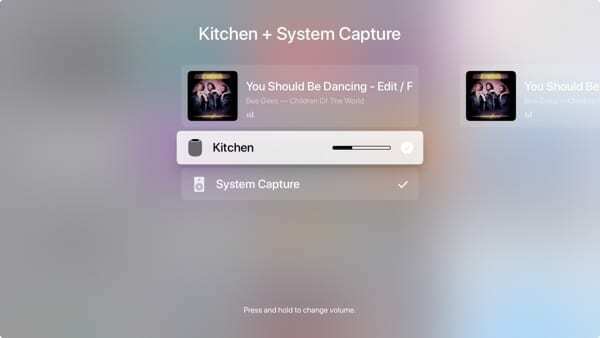
AirPlay no iestatījumiem
Atveriet Iestatījumi lietotni Apple TV un atlasiet Video un audio. Izvēlēties Audio izvade un atlasiet savu HomePod.
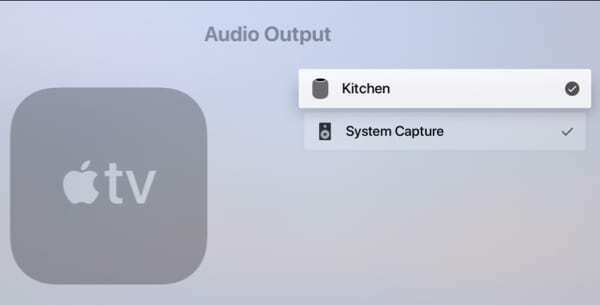
Izbaudiet Spotify savā HomePod
Triks, kā sūtīšanai izmantot AirPlay Spotify uz jūsu HomePod ir lielisks veids, kā baudīt dziesmas un aplādes, kas jums patīk savā Apple skaļrunī. Vai jūs gatavojaties to izmēģināt? Paziņojiet mums!

Sandijs daudzus gadus strādāja IT nozarē par projektu vadītāju, nodaļas vadītāju un PMO vadītāju. Pēc tam viņa nolēma sekot savam sapnim un tagad raksta par tehnoloģijām pilna laika. Sandijs tur a Zinātņu bakalauri informācijas tehnoloģijās.
Viņai patīk tehnoloģija, jo īpaši, lieliskas spēles un lietotnes operētājsistēmai iOS, programmatūra, kas atvieglo jūsu dzīvi, un produktivitātes rīki, kurus varat izmantot katru dienu gan darba, gan mājas vidē.
Viņas raksti regulāri tika publicēti vietnē MakeUseOf, iDownloadBlog un daudzas citas vadošās tehnoloģiju publikācijas.